
Cara menambah font di Word mulai dari download hingga install di laptop kamu. Pilih jenis huruf paling keren secara gratis.
Beberapa penulisan pada MS Word seperti untuk keperluan membuat logo tentunya membutuhkan font khusus yang lain dari biasanya. Ada banyak macam font yang telah beredar di internet dan kamu bisa pilih salah satunya untuk diaplikasikan kedalam MS Word.
Untuk bisa menambahkan font baru ke MS Word, pertama kita harus sudah mempunyai file TTF nya terlebih dahulu. TTF merupakan format font yang sudah ada sejak tahun 1980-an. Sebagai pengetahuan saja, format font ini pada awalnya diciptakan oleh gabungan perusahaan antara Apple dan Microsoft.
File yang berekstensi .ttf ini akan mempermudah kita untuk bisa menginstall berbagai macam font ke lintas platform seperti Photoshop, Corel Draw, dan tentunya MS Word.
Saat ini telah ada banyak sekali varian font yang beredar di internet dan sayangnya tidak semuanya gratis. Kamu harus membayar lisensi font nya terlebih dahulu baru bisa menggunakannya. Namun tenang saja karena pada pembahasan ini juga menyertakan beberapa rekomendasi sumber download font yang gratis.
Daftar Isi
Cara Download Font Gratis
Untuk mendapatkan font gratis yang bagus, kamu bisa mengunjungi beberapa website yang memang khusus menyediakan font-font gratis.
Berikut ini beberapa rekomendasi website bagus yang menyediakan berbagai mecam font seperti Graffiti, Handwritting, Comic, Gothic, Sherif, Techno, dan masih banyak lagi.
1. FontSpace
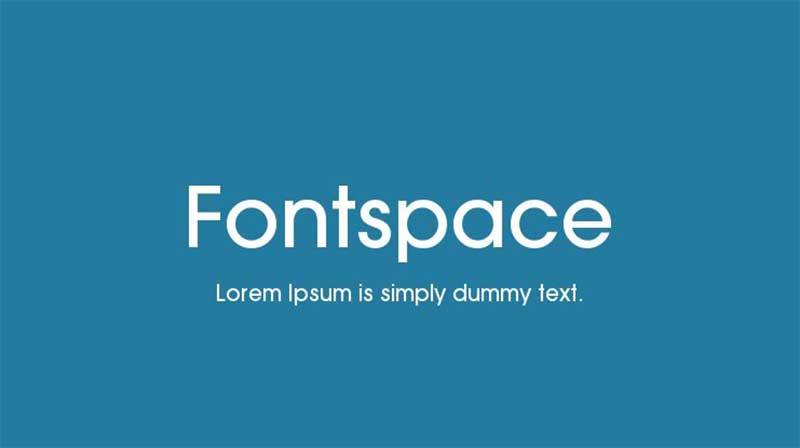
Situs pertama yang bisa kamu kunjungi untuk mendapatkan font gratis adalah Fontspace. Situs ini menawarkan banyak sekali jenis font yang bisa membantu kamu untuk menemukan font unik yang bisa memenuhi berbagai macam keperluan desain.
FontSpace telah memiliki koleksi hingga 32ribu font yang bisa anda download secara gratis. Untuk bisa mendapatkan font yang bagus dari FontSpace kamu harus mendaftar menjadi anggotanya terlebih dahulu.
Setelah terdaftar menjadi member FontSpace, kamu bisa lebih bebas untuk mengelola font-font mana saja yang akan digunakan. Pada website nya kamu bisa membuat semacam folder yang fungsinya untuk menampung koleksi-koleksi font favorit mu sehingga bisa lebih mudah mencarinya.
2. Google Font
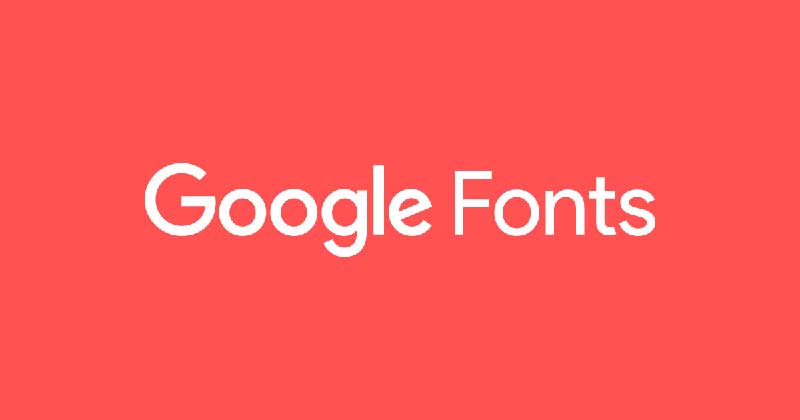
Google juga menyediakan font gratis yang alamat websitenya bisa kamu akses di fonts.google.com. Situs font milik google ini sudah terkenal sekali karena para web designer banyak yang menggunakannya sebagai font hosting.
Ada lebih dari 800 tipe font yang bisa kamu temukan saat membuka situs Google font. Kamu tidak perlu mengeluarkan uang sama sekali karena Google Font ini bersifat open source library.
User interface Google font juga sangat bagus sekali karena dapat mempermudah penggunanya untuk mencari font berdasarkan kategori seperti serif, handwriting, dan lainnya. Kamu bahkan juga bisa mengurutkan font berdasarkan yang paling baru, atau yang paling populer agar bisa muncul paling atas.
3. Font Squirrel

Mencari font yang unik dan keren lewat Google Font saja sebenarnya sudah cukup lengkap. Namun jika kamu masih belum puas maka bisa mencari dari situs Font Squirrel.
Tidak kalah dengan situs download font gratis lainnya, Font Squirrel juga menyediakan banyak varian font unik yang bisa kamu pilih sesuai selera.
Melalui Font Squirrel kamu juga bisa mencari font dengan mudah, sebab situs ini telah menyediakan fitur yang bisa mengurutkan koleksi font berdasarkan nama, lisesnsi, tag, hingga bahasa.
Supaya tidak bingung memilih font dari sekian banyaknya, kamu juga bisa melihat tipe font berdasarkan penggunaannya. Misalkan saja font untuk ikon komputer atau font untuk smartphone yang lebih cocok untuk digunakan dalam aplikasi-aplikasi tertentu.
Cara Install Font
Setelah kamu berhasil menemukan font yang cocok, hal berikut nya yang harus kamu lakukan adalah mendownload file ttf nya terlebih dahulu.
Berikut ini langkah-langkah cara menambah font ke komputer terlebih dahulu, baru setelah itu untuk MS word.
- Biasanya file font yang telah terdownload tadi masih dalam ekstensi .rar atau .zip. Silahkan kamu ekstrak dahulu bisa menggunakan software winrar atau 7zip untuk menemukan file ttf nya. Sebagai saran aja, supaya file bisa lebih rapi dan tidak berantakan, sebaiknya buat folder baru terlebih dahulu untuk tempat mengekstrak file font tersebut.
- Setelah terekstrak, langsung saja install font tersebut ke sistem operasi komputer yang anda gunakan.
Cara Memasukkan Font ke Word
Agar kamu tidak perlu repot menginstall nya satu per satu, kamu bisa langsung install font tersebut secara bersamaan dengan mudah.
- Pilih beberapa atau semua file font dengan ekstensi .tff atau .otf
- Selanjutnya klik kanan dan pilih install for all users.
- Tunggu beberapa saat hingga proses pemasangan file font seluruhnya selesai.
- Silahkan buka MS Word untuk melakukan pengecekan dan cari font yang baru saja kamu install tadi akan segera muncul.
Cara ini sebenarnya tidak terbatas untuk menambah Font di MS Word saja, tetapi secara otomatis juga sudah terinstall ke software lain seperti photoshop, corel draw, power point dan software lainnya yang telah terinstall sebelumnya.
Mengubah Font di Word
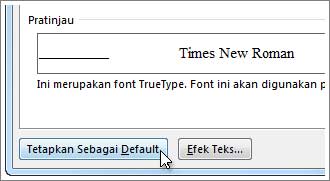
Untuk bisa mengubah font default MS Word ke font yang lain sebagai default yang baru, caranya sangat mudah.
- Buka MS Word dan silahkan masuk ke beranda, lalu pilih menu kotak dialog font.
- Pilih font dan ukuran yang kamu sukai, lalu klik tombol “set as default” atau “tetapkan sebagai default”
- Setelah mengklik tombol “tetapkan sebagai default” MS Word akan memunculkan jendela baru
- Pada jendela baru itu terdapat dua pilihan yaitu “Dokumen ini saja” atau “Semua dokumen berdasarkan Templat normal”. Pilih salah satunya dan klik ok dua kali.
- Selesai.







